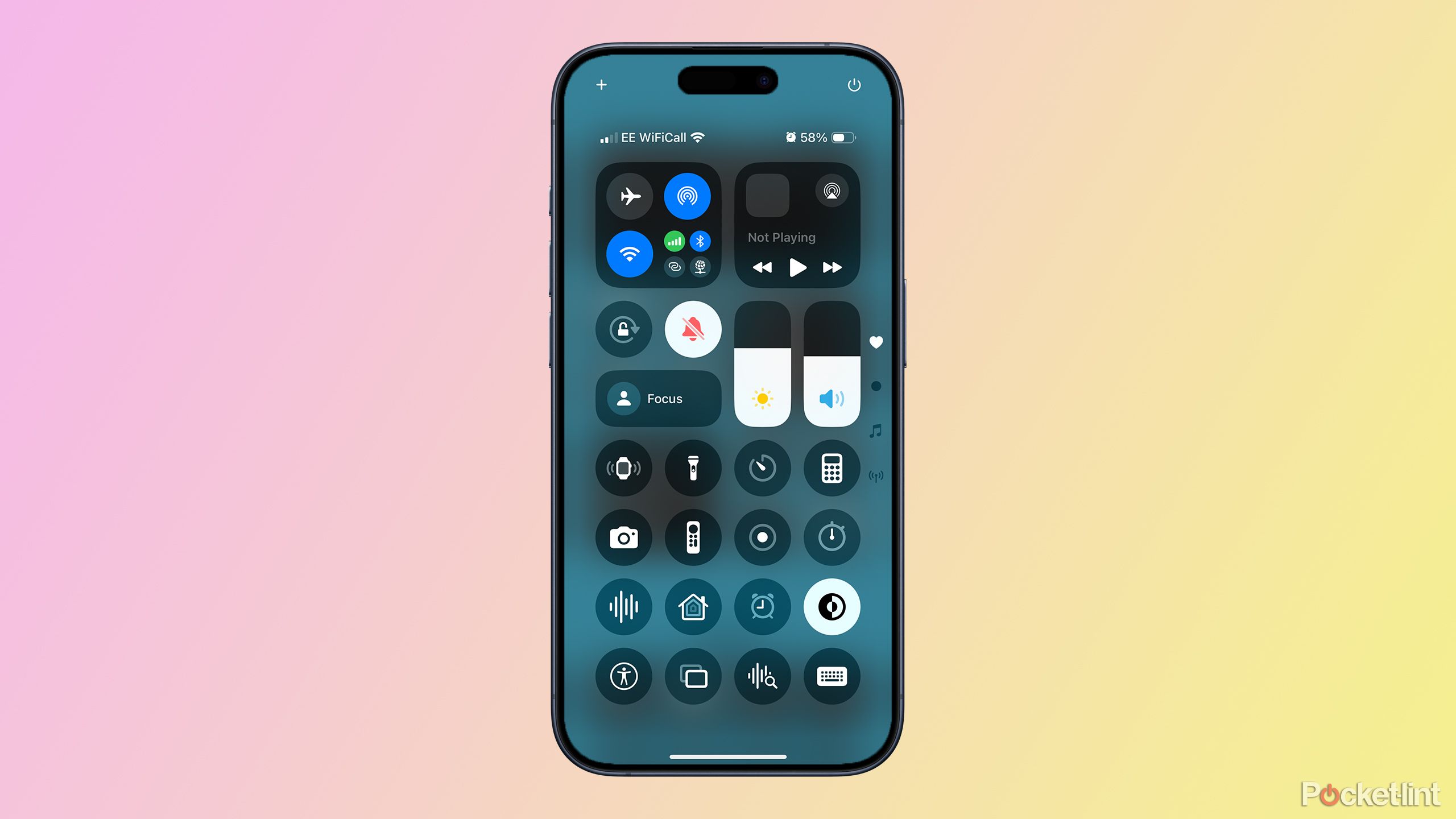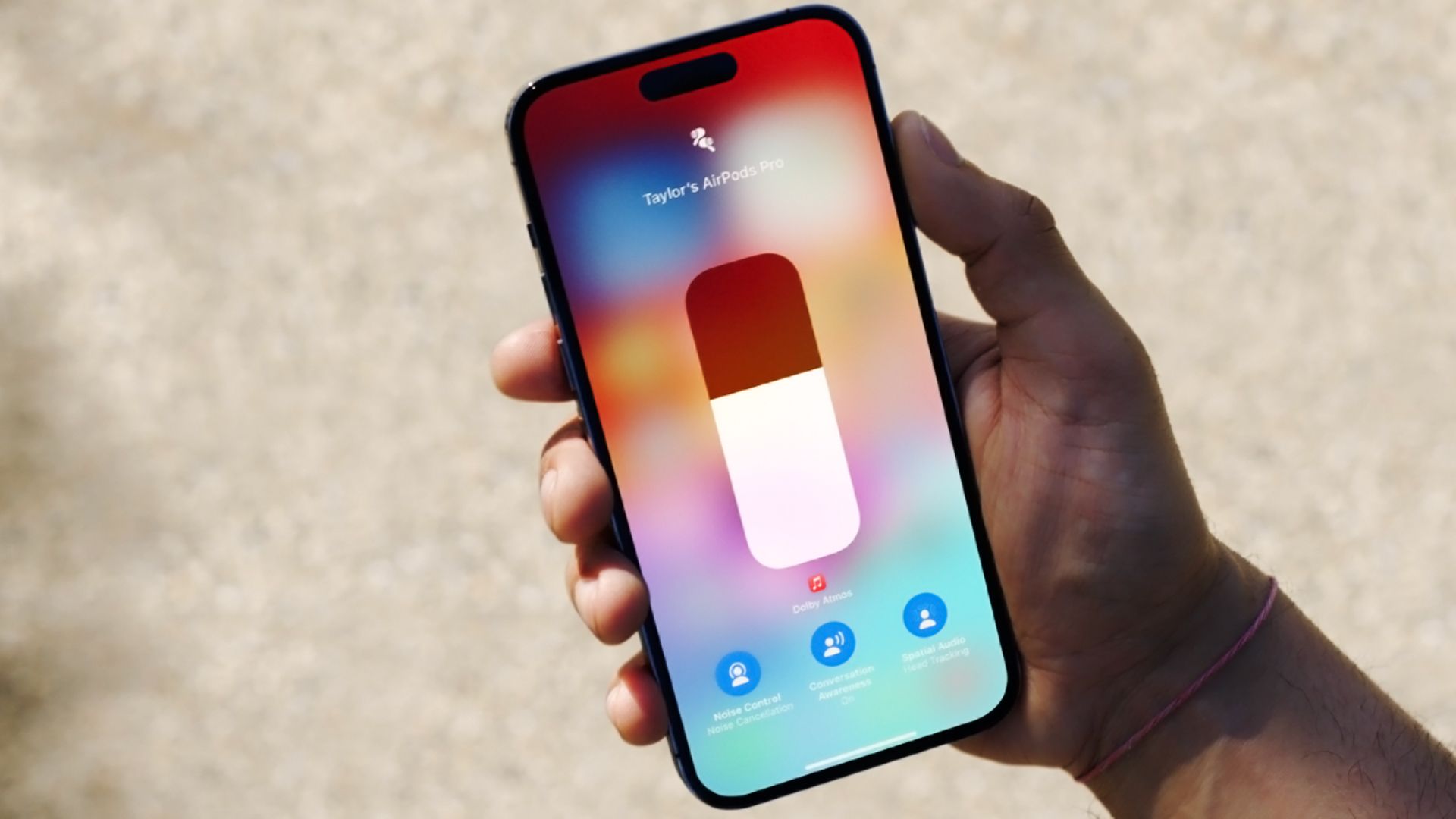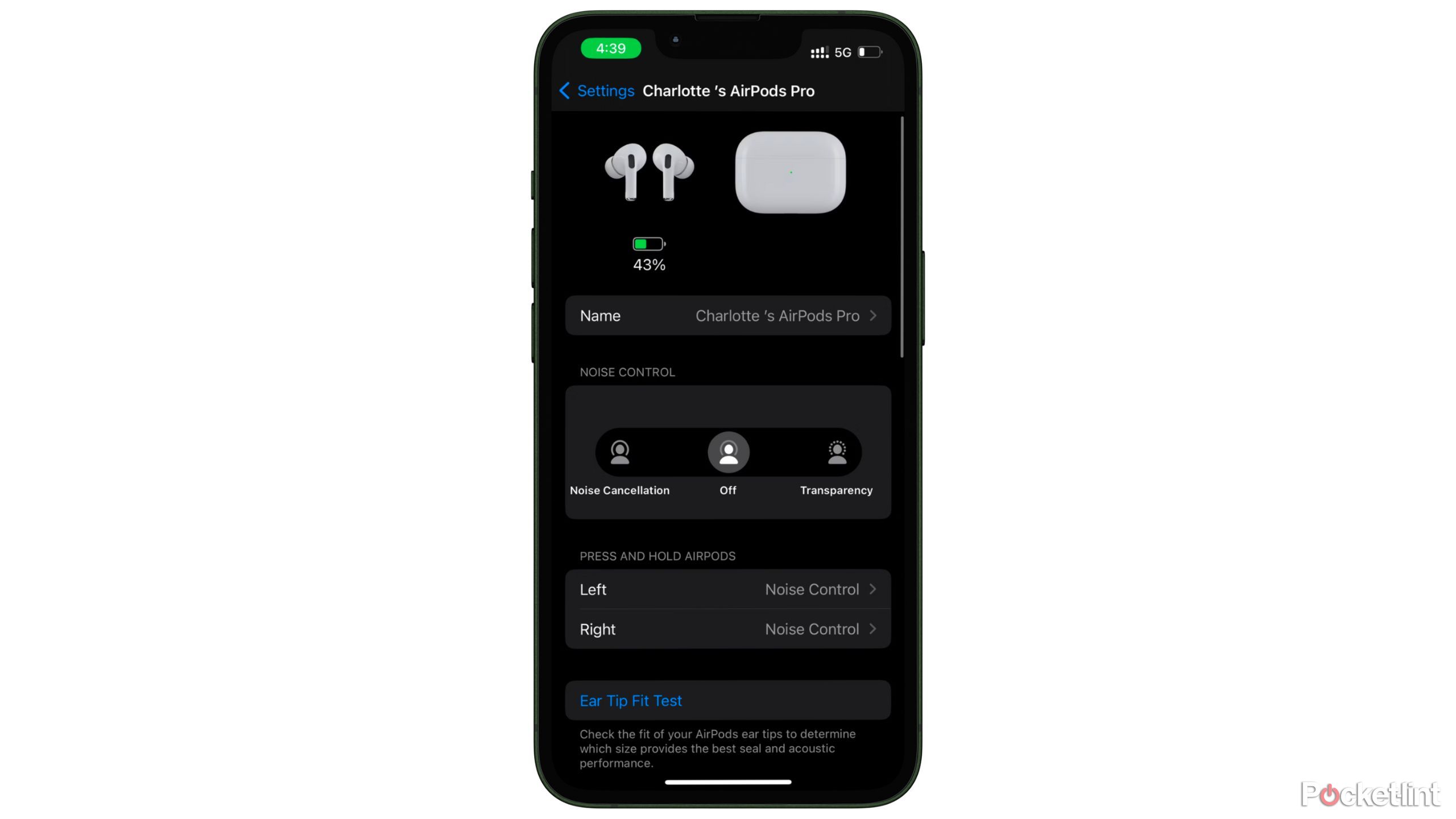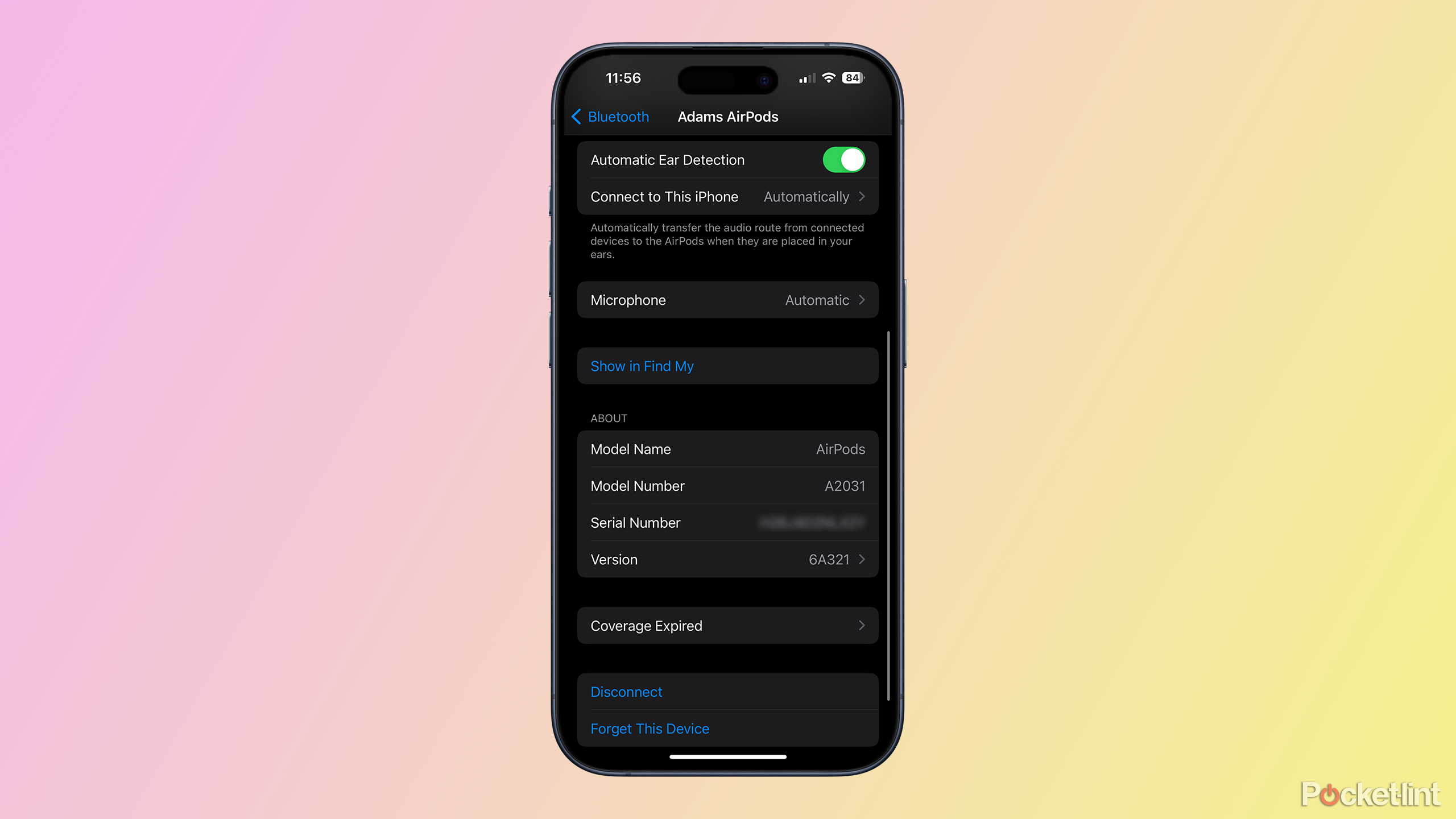Review sản phẩm
Cách thay đổi cài đặt AirPods từ iPhone
Bài học chính
- Bạn có thể thay đổi âm lượng, khử tiếng ồn và chế độ Âm thanh không gian bằng Trung tâm điều khiển iOS.
- Các cài đặt chính xác có sẵn sẽ tùy thuộc vào mẫu AirPods bạn có.
- Có sẵn một bộ tùy chọn đầy đủ bằng cách đi tới Cài đặt > (tên AirPods).
Apple thích nhấn mạnh việc bạn có thể điều khiển AirPods dễ dàng như thế nào bằng cử chỉ chạm hoặc Siri, nhưng hãy thành thật mà nói – đôi khi chúng hơi không đáng tin cậy hoặc không chính xác. Trên hết, một số tùy chọn sẽ không thể truy cập được nếu không có iPhone hoặc iPad. Vì vậy, mặc dù về mặt kỹ thuật có thể ghép nối AirPods với thiết bị Android hoặc PC Windows, nhưng không có lý do chính đáng nào để thử trừ khi bạn nhận được AirPods miễn phí.
Nếu bạn muốn kiểm soát tối đa AirPods của mình, đây là cách thay đổi bất kỳ và tất cả cài đặt từ iPhone của bạn. Những hướng dẫn này cũng nên áp dụng cho iPad. Tuy nhiên, trong cả hai trường hợp, chúng tôi đều cho rằng AirPods của bạn đã được ghép nối và kết nối. Chúng tôi có hướng dẫn sơ lược nhanh nếu bạn cần biết cách ghép nối AirPods với iPhone, iPad hoặc Mac.

Có liên quan
4 lý do tôi chọn Tai nghe QuietComfort mới của Bose thay vì AirPods Pro của Apple
Tranh luận giữa AirPods hay tai nghe mới nhất của Bose? Tai nghe QuietComfort mới của Bose đánh bại AirPods về khả năng tùy chỉnh, độ vừa vặn và hơn thế nữa.
Cách điều chỉnh âm lượng AirPods
Hai lựa chọn nhanh chóng
Bất cứ khi nào bạn muốn tăng hoặc giảm âm lượng, tùy chọn đáng tin cậy nhất (và dễ truy cập) là Trung tâm điều khiển iOS. Trong iOS 18 trở lên:
- Vuốt xuống qua chỉ báo pin để mở Trung tâm điều khiển.
- Kéo thanh trượt âm lượng lên và xuống.
Trong một số trường hợp, bạn cũng có thể thấy thanh trượt âm lượng trên phần điều khiển phương tiện của màn hình khóa iOS, chẳng hạn như bạn đang phát podcast hoặc nghe Apple Music. Kéo thanh trượt đó sẽ ảnh hưởng đến âm lượng chung cho AirPods của bạn, không chỉ phương tiện bạn đang nghe.

Có liên quan
Đây là cách tôi tùy chỉnh Trung tâm điều khiển iPhone của iOS 18 để hiệu quả hơn
iOS 18 giờ đây cho phép người dùng quản lý Trung tâm điều khiển tốt hơn để biến nó thực sự là của riêng họ.
Cách thay đổi chế độ khử tiếng ồn của AirPods
Các lựa chọn của bạn có thể rất khác nhau
Quả táo
Chỉ một số mẫu AirPods hỗ trợ tính năng khử tiếng ồn chủ động (ANC), chẳng hạn như AirPods Pro và AirPods 4 có ANC. Tuy nhiên, khi thực hiện, có hai phương pháp chuyển đổi cài đặt ANC. Cách nhanh nhất (và cơ bản nhất) liên quan đến Trung tâm điều khiển:
- Vuốt xuống qua chỉ báo pin để mở Trung tâm điều khiển.
- Nhấn và giữ nút thanh trượt âm lượng.
- Để thay đổi chế độ chính, hãy chạm vào Kiểm soát tiếng ồn nhấn nút và chọn Khử tiếng ồn, Minh bạchhoặc Tắt. Với AirPods Pro thế hệ thứ hai hoặc AirPods 4 có ANC, bạn có thể chạm và giữ Kiểm soát tiếng ồn để bật Thích ứng âm thanh. Tính năng này kết hợp tính năng Khử tiếng ồn và Độ trong suốt, lọc một số tiếng ồn xung quanh một cách linh hoạt.
- Trong menu thanh trượt âm lượng, bạn sẽ thấy Nhận thức về cuộc trò chuyện Và Âm thanh không gian nếu AirPods của bạn hỗ trợ các tính năng đó. Âm thanh không gian có thể được đặt thành Đã sửa, Theo dõi đầuhoặc Tắt. Tôi khuyên dùng Cố định hoặc Tắt trừ khi bạn đang xem phim hoặc chương trình truyền hình.
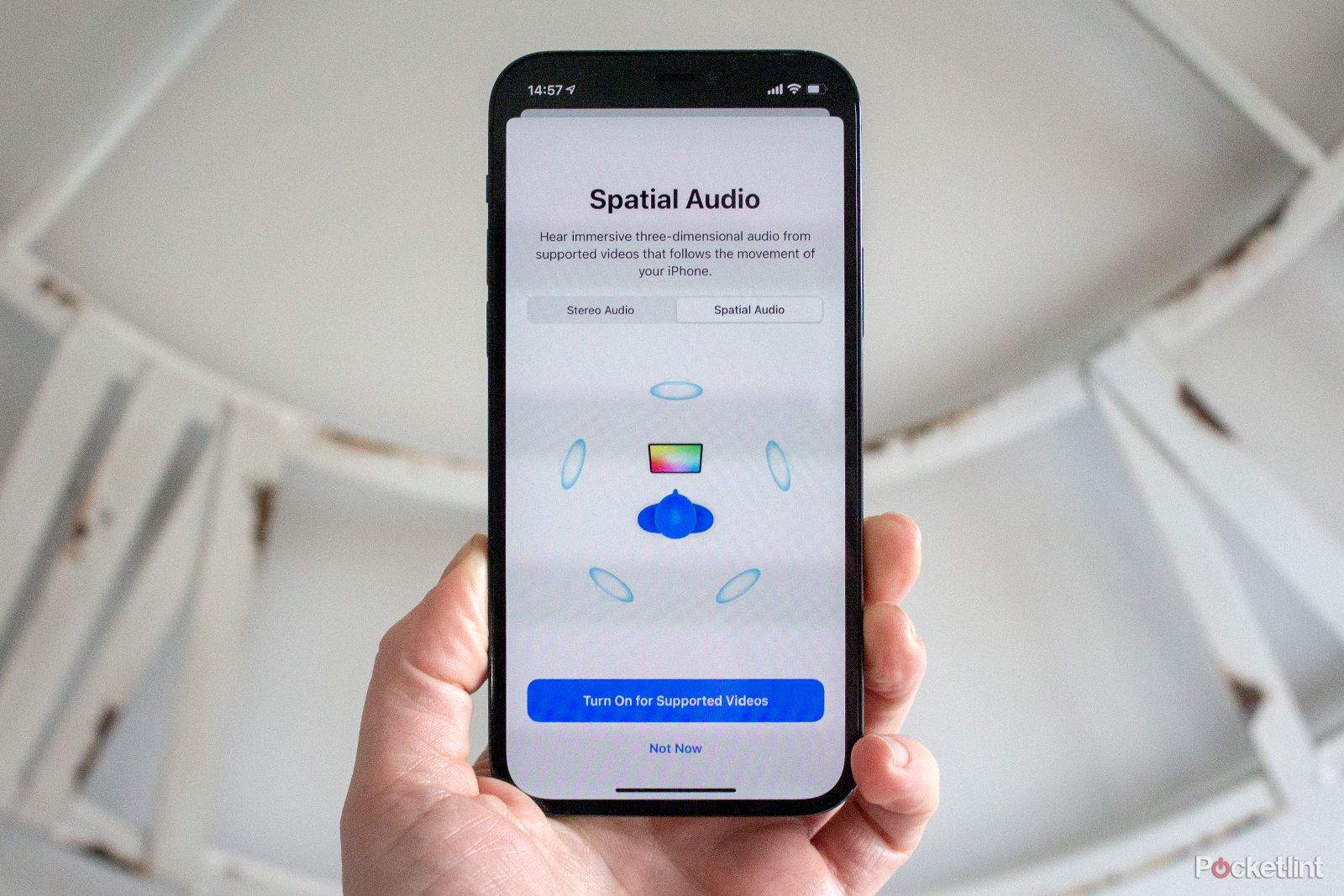
Có liên quan
Cách Âm thanh không gian của Apple cung cấp khả năng nghe 3D chân thực trên hầu hết AirPods
Âm thanh không gian giúp bạn tận dụng tối đa tai nghe nhét tai của Apple. Đây là cách thực hiện.
Để kiểm soát hoàn toàn các tùy chọn ANC, bạn cần sử dụng ứng dụng Cài đặt trên iPhone.
- Đi đến Cài đặt -> (Tên AirPods).
- Chọn từ có sẵn Kiểm soát tiếng ồn tùy chọn.
- AirPods Pro, AirPods 4 (ANC) và AirPods Max cung cấp các tùy chọn để gán khả năng kiểm soát tiếng ồn cho các nút/lần nhấn vật lý.
- Bạn cũng có thể thấy Âm thanh không gian và/hoặc Âm thanh không gian được cá nhân hóa điều khiển. Nhấn vào tùy chọn sau sẽ cung cấp tùy chọn thiết lập công nghệ nếu bạn chưa làm như vậy. Làm theo lời nhắc trên màn hình để hoàn tất quy trình nếu AirPods và iPhone của bạn tương thích.

Có liên quan
Bạn có cần tính năng khử tiếng ồn chủ động trong tai nghe của mình không?
Đó là một từ thông dụng mà mọi nhà sản xuất tai nghe đều sử dụng — nhưng thực sự thì nó quan trọng như thế nào?
Cách thay đổi hầu hết cài đặt AirPods
Khi nghi ngờ, hãy mở ứng dụng Cài đặt
Có rất nhiều cách khác để bạn có thể tùy chỉnh AirPods của mình, tất cả đều có sẵn bằng cách truy cập Cài đặt -> (Tên AirPods). Dưới đây là bảng phân tích các tùy chọn chính mà tôi chưa đề cập:
- Vỗ nhẹ Tên để thay đổi cách gắn nhãn AirPods trên tất cả các thiết bị Apple của bạn.
- Sử dụng Nhấn và giữ AirPods, Nút chu kỳ giữa và/hoặc Vương miện kỹ thuật số các tùy chọn để thay đổi chức năng của các điều khiển vật lý đó. Bạn sẽ thấy những cái khác nhau tùy thuộc vào kiểu máy AirPods của bạn.
- Chuyển đổi Tự động phát hiện đầu để thay đổi xem âm thanh có tạm dừng và tiếp tục hay không dựa trên việc bạn có đeo AirPods hay không.
- Nếu có, hãy nhấn vào Âm thanh thích ứng và sử dụng thanh trượt để điều chỉnh mức độ tiếng ồn xung quanh được phép ở chế độ Trong suốt.
- Dưới Kiểm soát cuộc gọibạn có thể chỉ định các lần nhấn nút cho Trả lời cuộc gọi, Tắt tiếng và bật tiếngVà Kết thúc cuộc gọi chức năng.
- Trên AirPods tương thích, hãy lật Khối lượng cá nhân hóa và/hoặc Nhận thức về cuộc trò chuyện để làm cho âm lượng trở nên linh hoạt với môi trường của bạn. Nhận thức về cuộc trò chuyện yêu cầu người khác phải nói trước, vì vậy bạn có thể bỏ lỡ một số từ trước khi nó bắt đầu. Sẽ an toàn hơn khi tháo AirPods nếu bạn định nói chuyện với ai đó, mặc dù các chức năng Trợ thính sắp tới của Apple sẽ thay đổi điều đó.
- Vỗ nhẹ Kết nối với iPhone này để chọn xem âm thanh có được tự động chuyển đến AirPods của bạn khi chúng được đeo hay không.
- Vỗ nhẹ Micrô để thay đổi tai nghe nào xử lý đầu vào. Tùy chọn của bạn là Tự động, Luôn bên tráihoặc Luôn đúng. Thông thường, nút này nên được để ở chế độ Tự động, đặc biệt là với tai nghe nhét tai, vì nó cho phép bạn sử dụng một trong hai tai nghe để nhận cuộc gọi mà không cần lắp tai nghe kia vào.
- Nếu bạn có hộp đựng AirPods có loa, bạn có thể chuyển đổi Bật âm thanh hộp sạc. Đây là một tính năng khác thường nên được bật vì nó sẽ xác nhận rằng quá trình sạc đang hoạt động.
- Chuyển đổi Tìm mạng của tôi để thay đổi việc AirPods của bạn có xuất hiện trong ứng dụng Tìm hay không. Đừng tắt tính năng này nếu bạn muốn theo dõi AirPods bị mất hoặc bị đánh cắp.
- Chủ sở hữu AirPods Pro có tùy chọn Kiểm tra độ vừa vặn của đầu tai để đánh giá kích thước tốt nhất. Sau khi phát âm thanh, bạn sẽ được nhắc chọn một bộ mẹo đi kèm khác nếu có bất kỳ rò rỉ âm thanh nào — việc lắp vừa khít có thể cải thiện phản hồi âm trầm đồng thời giảm tiếng ồn bên ngoài.
- Dưới Khả năng tiếp cậncó một Âm lượng âm thanh trượt (đối với các cảnh báo dành riêng cho AirPods), cũng như nút chuyển đổi cho Vuốt âm lượng cử chỉ trên tai nghe. Bạn có thể thay đổi thời gian chờ giữa các lần vuốt từ Mặc định ĐẾN dài hơn hoặc Dài nhất nếu bạn muốn ngăn việc vô tình điều chỉnh âm lượng.

Có liên quan
Thị phần Pixel của Google đạt mức cao lịch sử ở Mỹ
Theo một báo cáo mới, doanh số Pixel 9 mạnh mẽ đã đưa hoạt động kinh doanh điện thoại thông minh của Google tại Hoa Kỳ vượt qua các đối tác Motorola và OnePlus.